Cum se utilizează autocolante pentru planuri Instagram
Sfaturi și Trucuri Pentru Android / / August 05, 2021
În acest tutorial, vă vom arăta cum să utilizați caracteristica autocolante Planuri Instagram. Platforma de partajare socială deținută de Facebook vede o mulțime de sfaturi și își păcălește mânecile. Pentru început, ai putea creați mai multe conturi Instagram din contul primar, adăugați Efect de dispariție rapidă la o poveste Instagram sau chiar editați o poveste Instagram după ce îl postezi. Ei bine, acestea sunt doar vârful aisbergului. În plus, Instagram nu este niciodată lipsit de introducerea de noi funcții în aplicația sa.
Și actualizarea recentă a cumpărat aproximativ o altă funcționalitate inteligentă. Dacă ați dorit vreodată să programați o petrecere sau să vă întâlniți prin Instagram, este posibil să fi creat grupuri, să adăugați membri la aceasta și să primiți un răspuns de la fiecare dintre ei. Ei bine, serviciile de rețele sociale de partajare a fotografiilor și a videoclipurilor au simplificat total acest proces. Ultima actualizare a introdus autocolante Instagram Plans. Să vedem despre ce este această caracteristică și cum să o folosim pe deplin.

Autocolant pentru planuri Instagram
Autocolantele Instagram Plans fac destul de ușor să programați o întâlnire și apoi să primiți un răspuns de la prieteni cu privire la intenția lor de a vă alătura. Puteți da acestei întâlniri un nume, denumiți locul și ora înscrierii și apoi puteți oferi opțiunea Mergând sau Nu pot merge. În timp ce este destul de evident că în timpul scenariului continuu nu este recomandabil să ne întâlnim și să ne salutăm, dar nu există nicio limitare în ceea ce privește virtualul întâlni. Deci, mai degrabă decât să numiți locul real, introduceți linkul de invitație în grup din aplicațiile preferate, cum ar fi Zoom, Houseparty etc.
În plus, puteți personaliza acest eveniment dodling peste el, schimbând culoarea de fundal, adăugând texte, autocolante și GIF-uri, printre altele. Odată ce evenimentul a fost creat, trebuie doar să apăsați pe butonul Invită. Programul va fi apoi trimis fiecăruia dintre contactele pe care le-ați selectat, ca mesaj direct. Mai mult, pe măsură ce și când cineva acceptă invitația dvs., veți fi informat și despre aceeași.
Cireșul de pe tort este faptul că Instagram creează automat un grup de toți membrii care au răspuns afirmativ. Puteți discuta apoi despre planurile dvs. ulterioare în cadrul grupului respectiv. Deci, totul a fost despre autocolante Instagram Plans. Să vedem acum cum să-l creați și apoi să-l marcați prietenilor dvs. Urmați de-a lungul.
Cum să le folosiți
- Lansați Aplicația Instagram de pe dispozitiv și atingeți pictograma Mesaj direct din partea dreaptă sus.

- Apoi, atingeți noua pictogramă Chat situată în partea dreaptă sus.
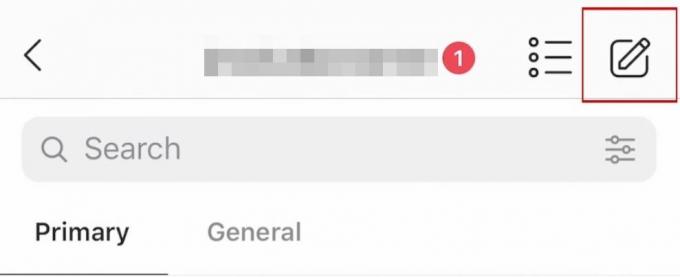
- Apoi selectați opțiunea Faceți planuri cu prietenii.
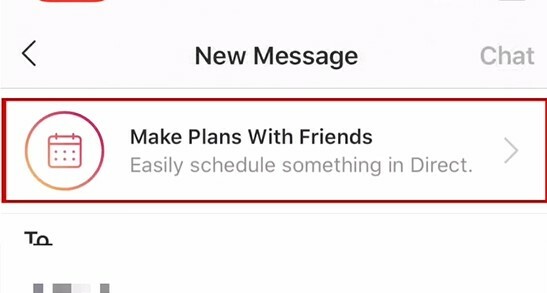
- Acum veți obține autocolantul Plan. Începeți să adăugați detalii conform cerinței dvs. Pentru început, atinge Planificați un Hangout online. Dă-i evenimentului un nume în bara de sus.
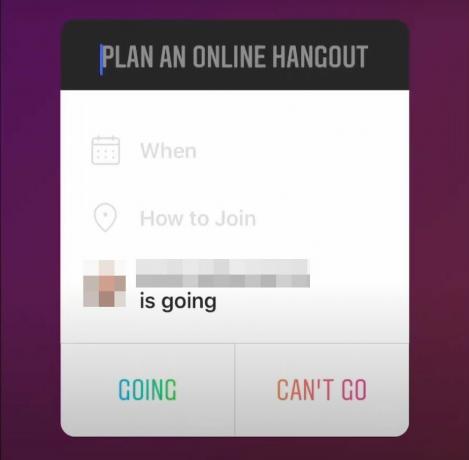
- Apoi, în secțiunea Când, introduceți programul din data și ora de derulare care apare.
- Sub Cum să vă înscrieți, tastați locul sau, dacă este o întâlnire virtuală, partajați numele aplicației sau linkul de invitație de grup.
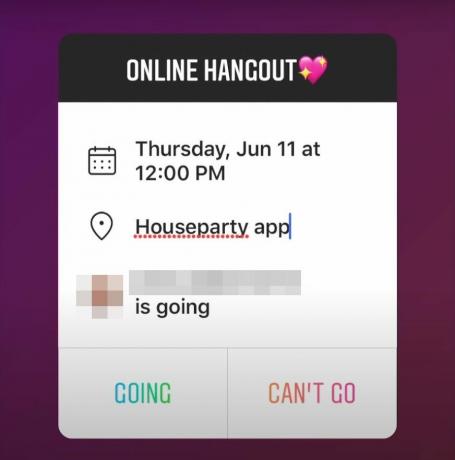
- De asemenea, puteți personaliza această invitație adăugând texte, autocolante, GIF-uri, diferite culori de fundal etc.
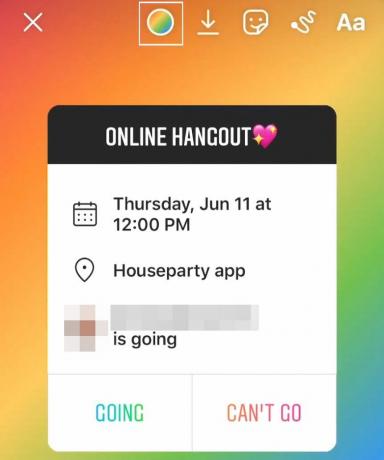
- Când faceți toate acestea, apăsați butonul Invită situat în partea dreaptă jos. Atingeți Trimiteți lângă contactul căruia doriți să îi trimiteți o invitație.
- Toți prietenii selectați vor primi această invitație în DM-urile lor. Pe măsură ce și când răspund afirmativ, veți fi informat.
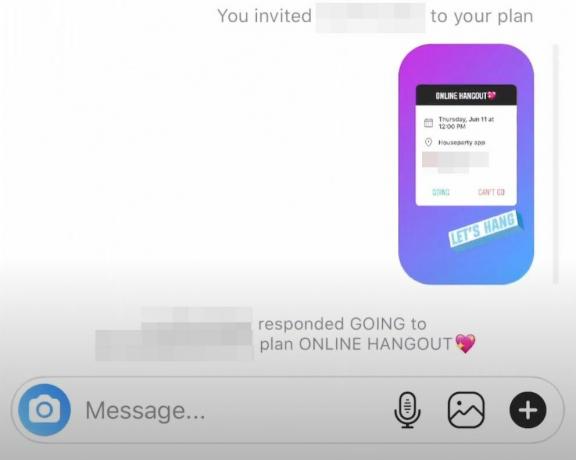
- În plus, fiecare membru care a primit această invitație ar putea verifica lista tuturor celorlalți membri invitați la această întâlnire. De asemenea, ar putea verifica pe cei care sunt de acord să se alăture acestei întâlniri.
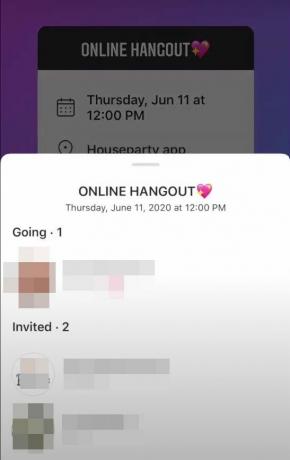
- La fel, așa cum am menționat anterior, va fi creat automat și un grup cu numele evenimentului dvs. În acest grup, toți membrii care au acceptat invitația vor face parte din aceasta. Apoi, puteți continua conversațiile din acel grup și finalizați tot ce trebuie făcut.
Deci, acest lucru a fost totul din acest ghid privind autocolantele Planurilor Instagram. Spuneți-ne ce părere aveți despre această caracteristică în secțiunea de comentarii de mai jos. Mai mult, rețineți că funcția încetinește. Deci, nu toată lumea ar putea avea această caracteristică de acum. Oricum, odată ce o face, puteți utiliza pe deplin această caracteristică, consultând sfaturile menționate în acest ghid. Completând, iată câteva Sfaturi și trucuri pentru iPhone, Sfaturi și trucuri pentru PC, și Sfaturi și trucuri pentru Android pe care ar trebui să o verifici și tu.



